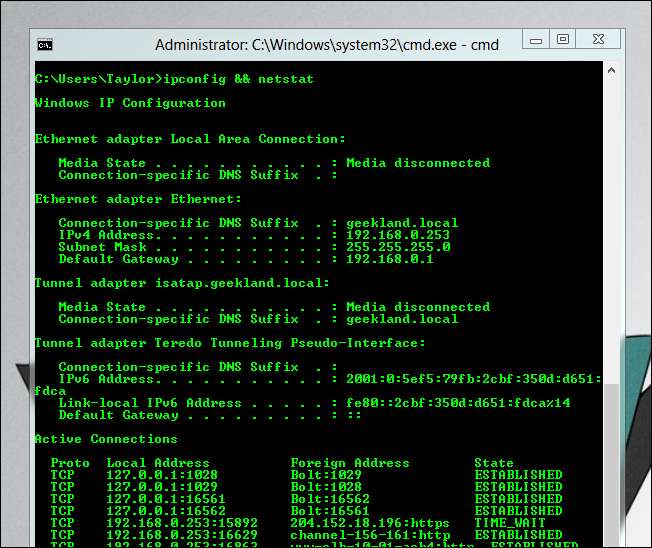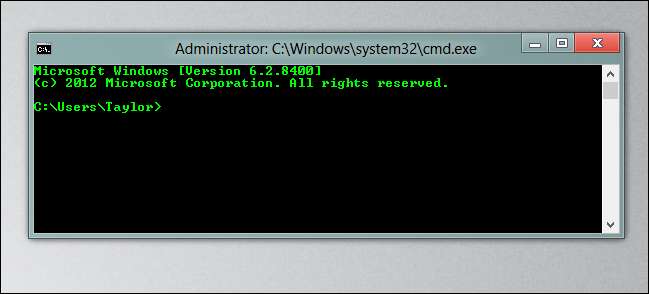Vi har en tendens til at bruge kommandoprompten ret meget her på How-To Geek, så vi besluttede at vise dig 5 tricks, vi bruger i kommandoprompten, som du måske ikke ved - læs videre for at finde ud af, hvad de er.
Send en kommandos output til udklipsholderen
Bemærk: Dette fungerer for enhver kommando.
Hvor mange gange har du kun brugt kommandoen ipconfig til at kopiere og indsætte output? Du bliver aldrig nødt til at gøre det igen, da du simpelthen kan sende output direkte til udklipsholderen.
ipconfig | klip
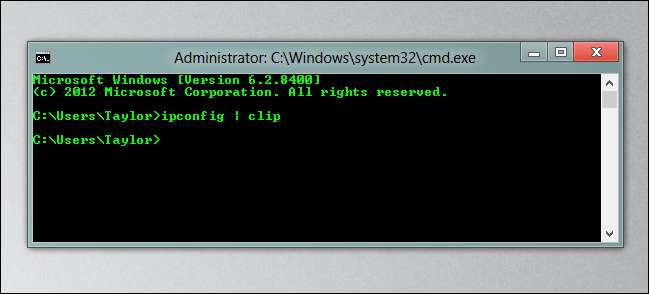
Åbn kommandoprompt fra en mappe
Har du nogensinde åbnet kommandoprompten og indtastet uendelige cd-kommandoer, der forsøger at komme til en mappe? Hvis svaret er ja, vil du være glad for at vide, at du faktisk kan spare meget tid ved at åbne en kommandoprompt i en mappe fra Explorer. Alt du skal gøre er at holde Skift nede, mens du højreklikker på en mappe, og indstillingen vises i genvejsmenuen.
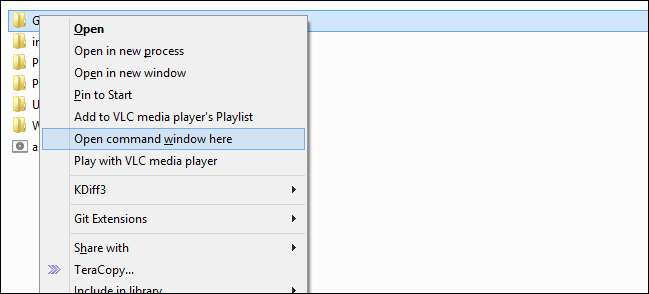
Kommandohistorik
Du har sandsynligvis trykket på op-tasten for at komme til dine tidligere kommandoer, men det kan være smertefuldt, når du prøver at spore en bestemt kommando. En anden måde, du kan se din tidligere kommando på, er at bruge kommandoen doskey.
doskey / historie
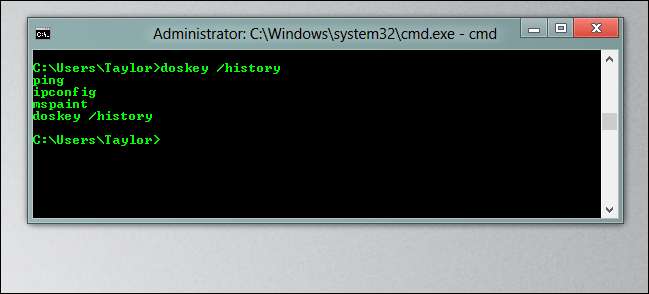
Træk og slip filer for at ændre den aktuelle sti
Et andet pænt trick, hvis du ikke er fan af at åbne en kommandoprompt fra kontekstmenuen, er evnen til at trække og slippe mapper på prompten og få den automatisk til at gå ind i mappens sti. Du bliver nødt til at skrive CD-kommandoen og derefter trække mappen over for faktisk at ændre stien, men du kan bruge den samme teknik til mange forskellige kommandoer.
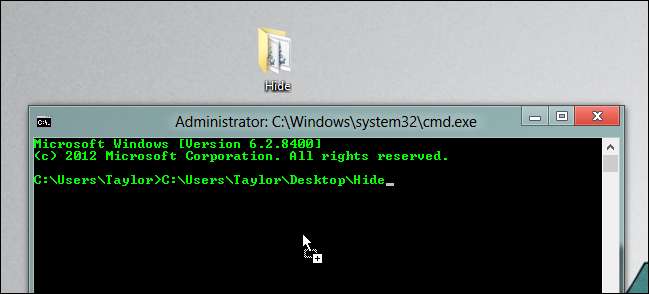
Kør flere kommandoer på én gang
Vores sidste trick for dagen er et, som mange kommandolinjegræs muligvis allerede kender, evnen til at køre flere kommandoer på én gang ved at forbinde dem med dobbelt ampersands. Du kan gøre dette med alle kommandoer, og du kan linke så mange, som du vil:
ipconfig && netstat